windows驱动器未就绪怎么解决
作者:佚名 来源:雨林木风 2018-08-19 15:16:21
windows驱动器未就绪如何解决?使用电脑的过程中,难免会磕磕碰碰的,就遇到系统提示“windows驱动器未就绪”,很多用户遇到此问题会一脸蒙蔽,不知如何解决,其实出现这种问题可能是不存在软盘驱动器或驱动器未安装导致的,下面小编教你windows驱动器未就绪如何解决。
windows驱动器未就绪如何解决
右键点击桌面计算机图标。

选择“管理”,打开计算机管理窗口。
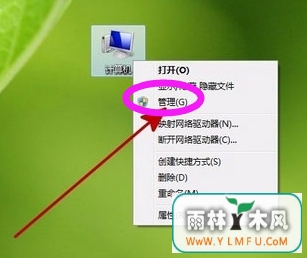
在计算机管理窗口中,找到“设备管理器”。#f#
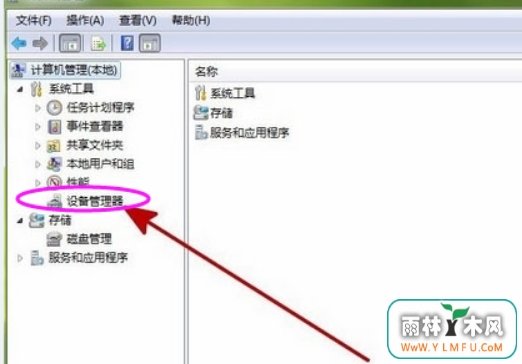
点击“设备管理器”。
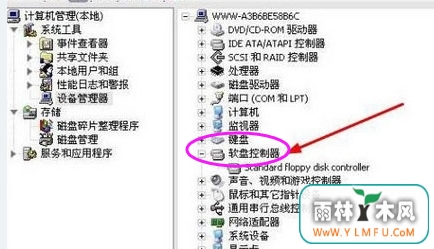
在右边窗口中找到“软盘控制器”。
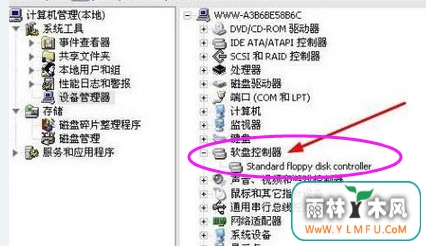
右键单击“软盘控制器”下的“standard floppy disk controller”。
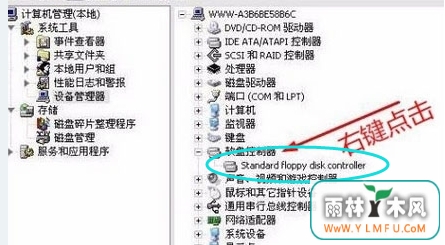
选择“卸载”。
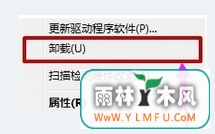
关闭窗口,重启电脑完成设置。

以上就是windows驱动器未就绪如何解决的介绍了,如果觉得有帮助可点击收藏方便后期需要。
- 上一篇:win10系统开机出现乱码的解决方法
- 下一篇:cydia无法加载如何解决
相关阅读
- 热门手游
- 最新手游
- 本类周排行
- 本类总排行

























